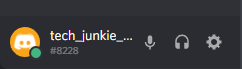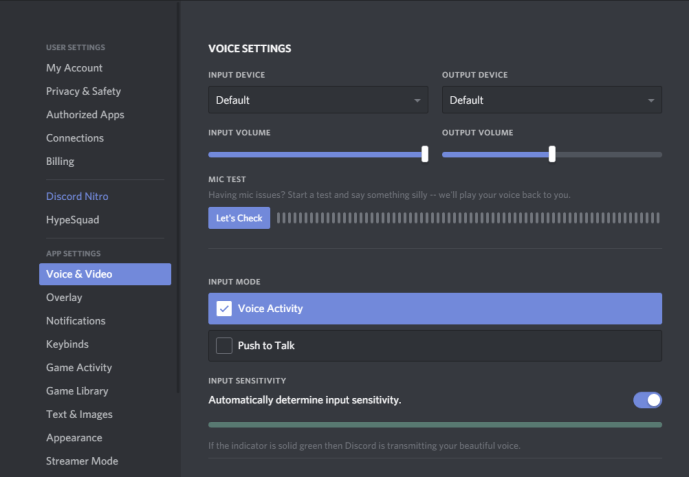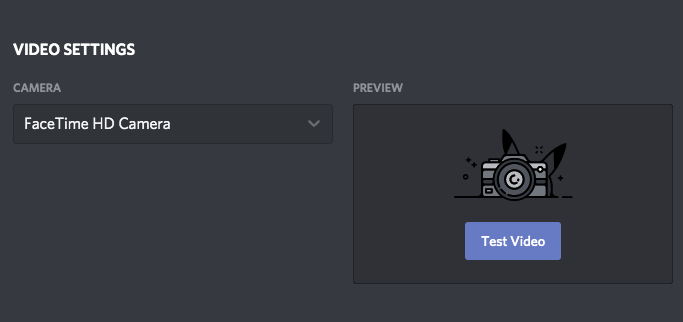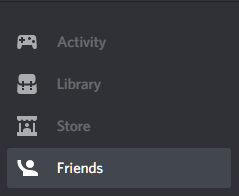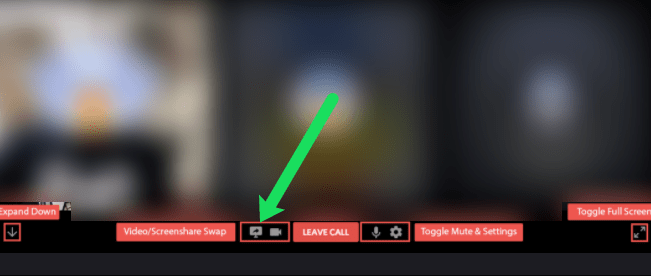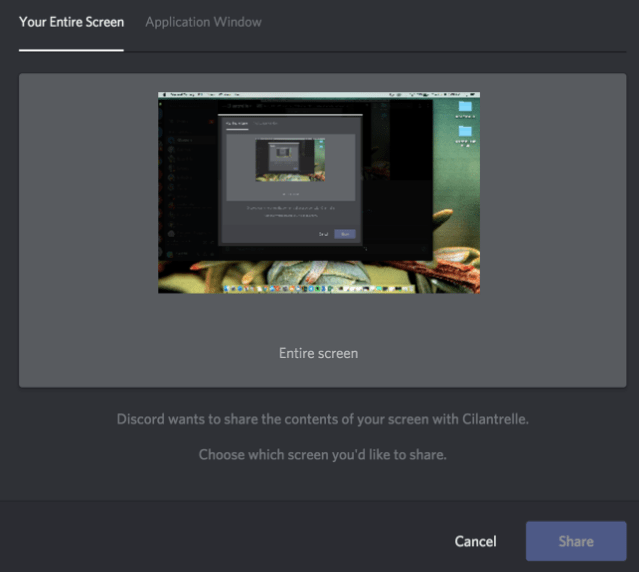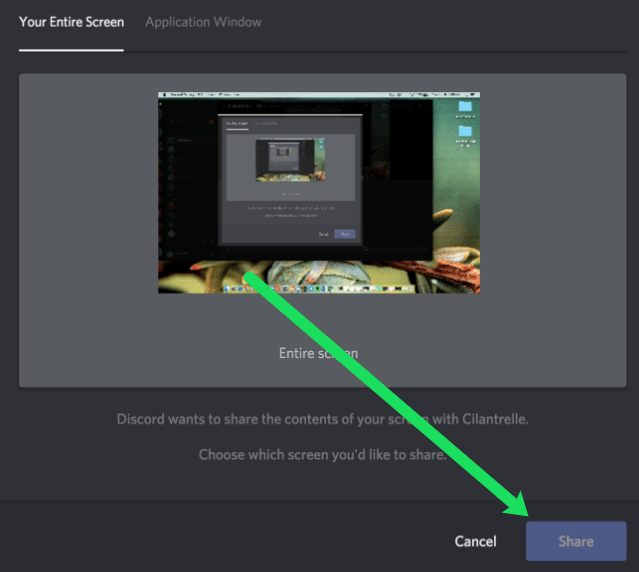ڈسکارڈ ایک مکمل خصوصیات والا وائس اور ٹیکسٹ چیٹ پلیٹ فارم ہے جو آپ کو اپنے گیمنگ ، سماجی یا کاروباری گروپوں کے ل large بڑے یا چھوٹے چیٹ سرور ترتیب دینے کی سہولت دیتا ہے۔ تاہم ، بہت سارے لوگ ڈسکارڈ کے بارے میں نہیں جانتے ہیں کہ یہ ایک مکمل ویڈیو کالنگ اور اسکرین شیئرنگ حل بھی پیش کرتا ہے۔
ڈسکارڈ آپ کو اور آپ کے سرور پر نو دیگر افراد کو بیک وقت ڈیسک ٹاپس کا اشتراک کرتے ہوئے براہ راست ویڈیو چیٹ کرنے کی اجازت دیتا ہے۔ اس خصوصیت کو مرکزی ڈسکارڈ ایپ میں بنایا گیا ہے۔ انسٹال کرنے کے لئے کوئی اضافی پروگرام نہیں ہیں۔
اسکرین شیئرنگ ناقابل یقین حد تک مفید ثابت ہوسکتی ہے اور اس کو مارکیٹ میں موجود دیگر میٹنگز اور ویڈیو کالنگ ایپس کا اصل مقابلہ بناتا ہے۔ کسی متبادل پیغام رسانی کی ایپلی کیشن کے اضافی فوائد کے علاوہ جو اسٹریمنگ یا گیمنگ کے دوران غیر ضروری بینڈوتھ کو نہیں کھینچتا ہے۔ ڈسکارڈ اور اس کی اسکرین شیئر کی خصوصیت مفت ہے!
اس مضمون میں ، میں آپ کو دکھاتا ہوں کہ ڈسکارڈ میں اسکرین شیئر اور ویڈیو کالنگ کی خصوصیات کو تشکیل اور استعمال کرنے کا طریقہ۔
ڈسکارڈ اسکرین شیئر اور ویڈیو کال سیٹ اپ
شروع کرنے کے لئے ، ہمیں یہ یقینی بنانا ہوگا کہ آپ کے ویڈیو اور آڈیو ہارڈویئر آپ کے ڈسکارڈ کلائنٹ پر مناسب طریقے سے ترتیب دیئے گئے ہیں۔ آپ جس بھی ویب کیم اور مائکروفون کو ویڈیو چیٹ کے لئے استعمال کرنے کا ارادہ رکھتے ہیں اسے حاصل کرلیں۔ جیسا کہ ڈسکارڈ کی اسکرین شیئرنگ کی خصوصیت موبائل ایپلیکیشنز پر دستیاب نہیں ہے ، آپ کو اور آپ کے دوستوں کو یہ کام ویب پر کرنا ہوگا۔
ویڈیو / کیمرہ کی ترتیبات
شروع کرنا:
ایکس بکس پر فائر اسٹک لگانے کا طریقہ
- کے پاس جاؤ ترتیبات (ڈسکارڈ انٹرفیس کے نیچے بائیں حصے میں آپ کے صارف نام کے دائیں جانب کوگ آئیکن۔
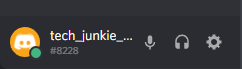
- اسکرول کریں ایپ کی ترتیبات اور منتخب کریں آواز اور ویڈیو .
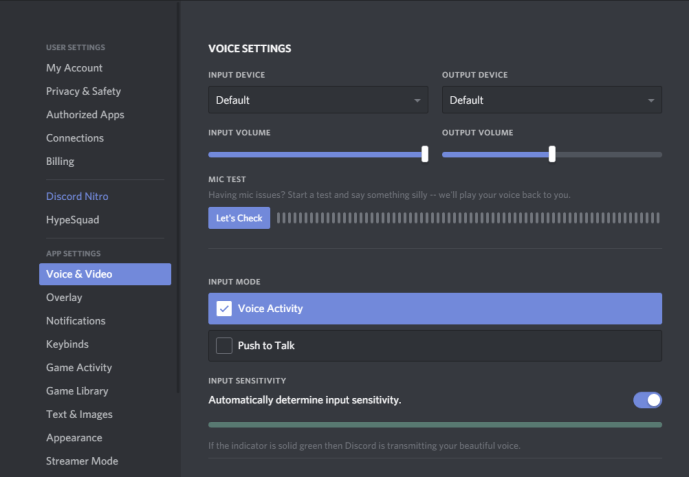
- پر سکرول ویڈیو کی ترتیبات سیکشن اور ڈراپ ڈاؤن سے اپنے ویڈیو کیمرہ کو منتخب کریں۔ (دائیں طرف ، آپ کے پاس اختیار ہے ٹیسٹ ویڈیو تاکہ اس بات کو یقینی بنایا جاسکے کہ سب کچھ ٹھیک سے کام کررہا ہے۔)
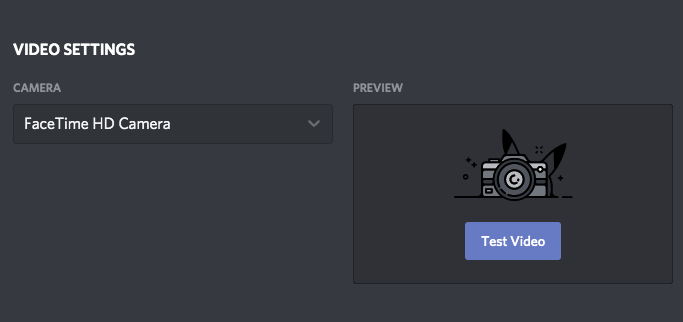
ویب براؤزر کے اضافی اقدامات
اگر آپ اسٹینڈ کلون کے بجائے ڈسکارڈ براؤزر ایپ استعمال کررہے ہیں تو ، آلہ کو کامیابی کے ساتھ استعمال کرنے کے ل you آپ کو پاپ اپ سے کیمرے تک رسائی کو فعال کرنے کی ضرورت ہوگی۔

اگر ایسا ہے تو ، پر کلک کریں اجازت دیں رسائی کی تصدیق کے لئے بٹن.

اس سے آپ کے فون یا کمپیوٹر کے مائکروفون اور کیمرا تک رسائی کی اجازت ڈسکارڈ کو دی جائے گی تاکہ یہ یقینی بنایا جاسکے کہ سب کچھ ٹھیک طرح سے کام کرتا ہے۔
دوستوں کو اپنی کال لسٹ میں شامل کرنا
ویڈیو کال شروع کرنے کے ل you ، آپ کو کالنگ گروپ میں ہر ایک کے ساتھ فرینڈز آن ڈسکارڈ کی ضرورت ہوگی۔ ایک بار جب آپ کال کرنا چاہتے ہیں تو آپ کی فرینڈز لسٹ میں شامل ہوجاتے ہیں ، اب وقت آنے کا وقت آگیا ہے!
اگر آپ پہلے ہی وہاں موجود نہیں ہیں تو اپنے پاس جا. ہوم پیج پر کلک کرکے جھگڑا آئکن اسکرین کے اوپری بائیں طرف واقع ہے ، اس سرور کے فہرست سے بالکل اوپر جو آپ سے وابستہ ہیں۔
- پر کلک کرکے اپنی فرینڈ لسٹ کھولیں دوستو .
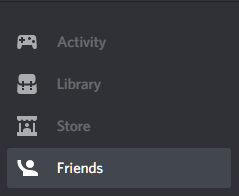
- یہاں سے ، یا تو دوست کے صارف نام پر کلک کریں یا ان کے نام پر ہوور کریں جو شروع کرنے کا آپشن دکھائے گا ویڈیو کال .

- دوست کے نام پر کلک کرکے ، آپ نے ان کے ساتھ ایک ڈی ایم کھولا ہوگا۔ ڈی ایم ونڈو کے اوپر ، آپ مناسب آئیکن پر کلک کرکے ویڈیو کال شروع کرنے کا انتخاب کرسکتے ہیں۔ (اگر آپ نے صارف نام پر کلک کرنے کے بجائے اسے چھپا لیا تو ، آپ اس قدم کو چھوڑ سکتے ہیں)

اگر آپ آئی او ایس یا اینڈرائڈ کلائنٹ استعمال کررہے ہیں تو ، آپ ڈی ایم یا گروپ میسج میں رہتے ہوئے اپنی اسکرین کے اوپری دائیں طرف ٹرپل ڈاٹ آئیکن پر ٹیپ کرکے ویڈیو کال شروع کرسکتے ہیں۔ ویڈیو کال شروع کریں اختیارات میں سے۔
ویڈیو کال اور اسکرین شیئر کی خصوصیات (ڈیسک ٹاپ) کا استعمال
ایک بار جب آپ کی کال شروع ہوجائے تو ، آپ کو اپنی پسند کی چیزوں کا بندوبست کرنے کے لئے بہت ساری خصوصیات موجود ہیں۔ آپ جو کر سکتے ہیں اس کا ایک خرابی یہاں ہے۔
1. نیچے یرو پھیلائیں
بہت بائیں طرف ، آپ کو ایک پھیلاؤ نیچے والے نشان کے ساتھ ایک آئکن نظر آئے گا۔ ویڈیو کال کے دوران ، تیر پر کلک کرنے سے آپ کی ویڈیو اسکرین کو ڈسکارڈ میں آپ کے مقرر کردہ زیادہ سے زیادہ اونچائی تک بڑھا دے گا۔

ویڈیو سے اسکرین شیئر پر تبادلہ کرنا
اسکرین کے نچلے حصے میں اگلے دو شبیہیں آپ کو ویڈیو کال سے اسکرین شیئر کو فعال کرنے کے ل sw تبادلہ کرنے کا اختیار فراہم کریں گے۔ آپ ویڈیو کال کے آئیکن سے واقف ہوسکتے ہیں ، لیکن بائیں سے ایک (مرکز میں ایک تیر والا مانیٹر اسکرین) اسکرین شیئر کا آئیکن ہے۔
آپ کسی بھی وقت پوری کال میں دونوں کے درمیان تبادلہ کر سکتے ہیں۔ اسکرین شیئر پر تبادلہ کرتے وقت ، آپ منتخب کرسکتے ہیں کہ کونسی مانیٹر اسکرین شیئر کی جائے یا کسی خاص ایپلی کیشن ونڈو کو۔ یہاں تک کہ اسکرین شیئرنگ کے دوران اسکرین شیئر آئیکن پر کلک کرکے مانیٹر شیئر اور ایپلیکیشن کے مابین آگے پیچھے بھی تبادلہ کر سکتے ہیں۔
3. کال بٹن چھوڑ دیں
اگلا آپشن کال بٹن ہے۔ یہ بٹن بالکل وہی کرتا ہے جو اس کے کہتا ہے اور جب دبایا تو کال ڈراپ ہوجائے گی۔ غلطی سے اس پر کلیک کرنے سے گریز کریں جب تک کہ آپ واقعی اپنی کال ختم نہ کردیں۔
4. ٹوگل اور صارف کی ترتیبات کو خاموش کریں
لیف کال بٹن کے دائیں جانب ایک آئیکن ہے جو مائیکروفون کی طرح دکھائی دیتا ہے۔ یہ خاموش ٹوگل آئیکن ہے اور کلک کرنے پر آپ کے مائیکروفون کو گونگا یا خاموش کردے گا۔ اس آئیکن کے آگے یوزر کی ترتیبات کا آئکن آپ کے ڈسکارڈ ہوم پیج ونڈو میں جیسا ہی ہے۔
5. فل سکرین ٹوگل کریں
اس آئیکون پر کلک کرنے سے موجودہ قول کے قطع نظر آپ کی ویڈیو کال اسکرین کو مکمل طور پر وسعت ملے گی۔ پوری اسکرین سے باہر نکلنے کے لئے ، یا تو ویو سلیکٹر پر کلک کریں یا گرنے والے آئیکن پر کلک کریں یا ESC کی کو دبائیں۔
ویڈیو مارکی
کسی گروپ ویڈیو کال کے لئے عام اسکرین پر رہتے ہوئے کسی صارف کے اوتار پر کلک کرکے ، آپ ان کے ویڈیو کو دھیان میں لیتے ہو جبکہ دوسروں کو دائیں طرف مارکی میں ڈھیر کرتے ہو۔ مختلف صارف پر توجہ مرکوز کرنے کے ل the ، مارکی مینو سے کسی اور صارف پر کلک کریں۔
اگر آپ کسی اور ڈی ایم اسکرین یا کسی دوسرے سرور پر سوئچ کرتے ہیں تو ، آپ کی ویڈیو کال تصویر میں منظر میں آ جائے گی۔ آپ اسکرین کے آس پاس ونڈو کو آزادانہ طور پر کسی ایسی پوزیشن میں منتقل کرسکتے ہیں جو آپ کے لئے بہترین کام کرے۔ ویڈیو کے اختیارات اب بھی ونڈو میں دستیاب ہوں گے۔ اوپر بائیں طرف نام پر کلک کرنا پیشرفت ونڈو میں کال پر واپس آجائے گا۔ نیچے دائیں طرف ، آپ اپنی سہولت کے مطابق اسکرین شیئر اور ویڈیو کال کیلئے آئیکنز پر کلک کرسکتے ہیں۔
اسکرین کا اشتراک کرتے وقت آواز کا اشتراک کریں
اسکرین شیئر موڈ میں ہونے پر آپ کے پاس اسکرین پر اپنی آوازیں فعال کرنے کا اختیار ہے۔ یہ کال کے دوسرے سرے پر آنے والوں کو آپ کے سکرین کے آس پاس رہنمائی کرنے یا کسی خاص ایپلی کیشن کی تعلیم دلانے کے دوران تمام پنگز اور ٹائمز سننے کی سہولت فراہم کرتا ہے۔

آخرالذکر کے ل you ، آپ کو ٹوگل کرنا ہوگا آواز جبکہ درخواست ونڈو میں۔
اپنی اسکرین کا اشتراک کرنا
ایک بار جب سب کچھ تیار ہوجاتا ہے اور جانے کے لئے تیار ہوجاتا ہے ، تو آپ اپنی ویڈیو کال میں اپنی اسکرین کا اشتراک کرسکتے ہیں۔ ایسا کرنے کے لئے:
t موبائل ڈیٹا کے استعمال کی جانچ کیسے کریں
- پر ٹیپ کریں اسکرین شیئر آئیکن
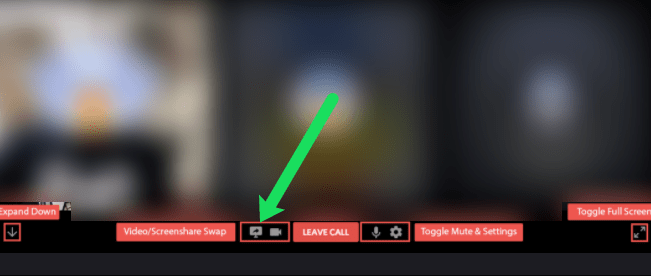
- اپنی پوری اسکرین یا صرف ایک ایپ کے درمیان انتخاب کریں۔
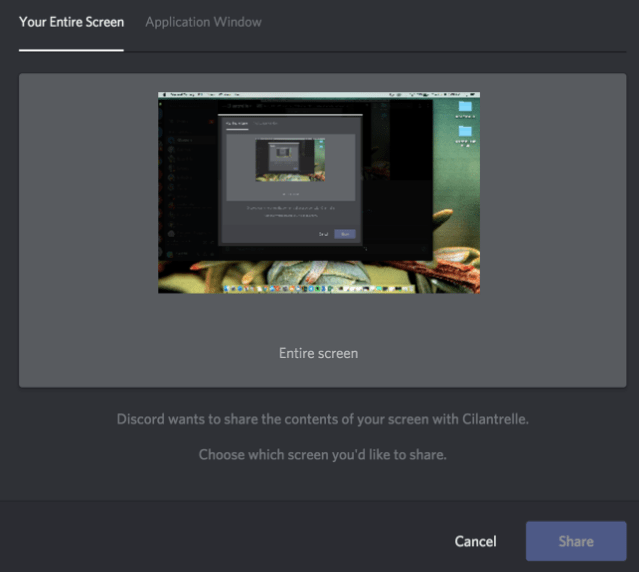
- کلک کریں بانٹیں .
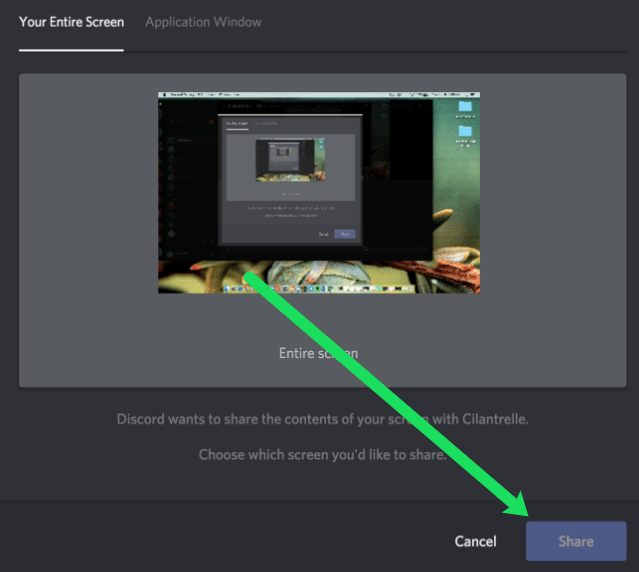
ویڈیو کال اور اسکرین شیئر کی خصوصیات (اسمارٹ فون) کا استعمال
ڈسکارڈ ایپ کے اسمارٹ فون ورژن کے لئے صارف انٹرفیس ڈیسک ٹاپ ورژن سے کچھ مختلف ہے۔
اگر آپ اپنے آئی فون یا اینڈروئیڈ پر ڈسکارڈ استعمال کررہے ہیں تو ، یہاں کال کے دوران مختلف آپشنز اور خصوصیات تک رسائی حاصل ہوگی۔
کس طرح بغیر کسی کس طرح کے تار بنانے کے لئے
آڈیو آؤٹ پٹ (صرف iOS)
سوئچ کیمرا آئکن کے ساتھ اسکرین کے اوپری دائیں حصے میں واقع ، یہ آپشن آپ کو اپنے فون کے ڈیفالٹ اسپیکر یا وائرلیس ہیڈسیٹ کے استعمال کے درمیان آڈیو آؤٹ پٹ کو تبدیل کرنے کی سہولت دے گا۔ آئیکن نیچے دائیں طرف اسپیکر کے ساتھ آئی فون کی طرح ظاہر ہوتا ہے۔

سوئچ کیمرا
آپ کسی بھی سمارٹ فون کو اپنے اسمارٹ فون کے اگے آمنے سامنے اور پیچھے کا سامنا کرنے والے کیمروں کے مابین تبدیل کر سکتے ہیں۔ آئکن ڈبل سر والے تیر کے ساتھ کیمرہ کی طرح ظاہر ہوتا ہے۔
ٹوگل کیمرا
آپ کی اسمارٹ فون اسکرین کے نچلے حص centerے کی طرف ، بائیں طرف کا آئکن ٹوگل کیمرا آئیکن ہے۔ اپنے کیمرا ویو کو چالو یا بند کرنے کے ل this اس آئیکن کو تھپتھپائیں۔
ٹوگل خاموش کریں
آپ کے اسمارٹ فون اسکرین کے نیچے مرکز میں دائیں جانب کا آئیکن ٹوگل خاموش بٹن ہے۔ ڈسکارڈ کال کے دوران اپنے فون کے مائک کو گونگا اور انمائٹ کرنے کیلئے اسے تھپتھپائیں۔
کیا ڈسکورڈ اسکرین شیئرنگ کی خصوصیت کو استعمال کرنے کے لئے چارج کرتا ہے؟
نہیں ، ڈسکارڈ اور اس کی ساری خصوصیات مفت ہیں۔ اگرچہ ایک ڈسکارڈ نائٹرو سبسکریپشن ($ 9.99 / mo. یا. 99.99 / سال) ہے جو کچھ اضافی خصوصیات کی اجازت دیتا ہے ، آپ کو اسکرین شیئرنگ استعمال کرنے کے لئے ادائیگی کرنے کی ضرورت نہیں ہے۔
مجھے اپنی اسکرین کا اشتراک کرنے میں کیوں پریشانی ہو رہی ہے؟
آڈیو یا ویڈیو میں آپ کو دشواری کا سامنا کرنے کی متعدد وجوہات ہیں۔ اصلاحات
حتمی خیالات
ڈسکارڈ کی اسکرین شیئرنگ کی خصوصیت صارفین کے لئے ایک اور فائدہ ہے۔ آپ دوسرے کمپیوٹر کو ڈاؤن لوڈ اور لاگ ان کیے بغیر اپنے کمپیوٹر پر کیا کر رہے ہیں دوسروں کو دکھا سکتے ہیں۔